Apabila anda telah membuat langkah dari versi lama Microsoft Office ke Office 2007 atau Office 2010, salah satu perkara pertama yang anda perhatikan dalam Word adalah perbezaan jarak jarak lalai. Secara lalai terdapat lebih banyak ruang di antara garisan.
Anda mengubahnya dari 1.15 ke 1.0 dan terdapat sedikit perbezaan. Pilihan lain lebih melampau. Kadang-kadang anda mahu membuat dokumen dengan jarak baris yang lebih ketat berbanding dengan lalai. Ini adalah benar dengan Word 2010 juga.
Artikel ini akan menunjukkan bagaimana untuk menyesuaikan jarak baris dalam Word 2007 dan 2010, di mana lalai adalah 1.15. Contoh lalai 1.0 dalam Word 2003, misalnya, lebih dimampatkan daripada versi Word yang baru dan banyak pengguna seperti ini.
Anda mungkin menyukai hakikat bahawa ayat-ayat itu tidak sepatutnya dikritik bersama dengan lalai Word 2007/2010. Walaupun begitu, ini akan memberi anda pilihan untuk mengubahnya jika anda perlu.
Perkataan 2007 dan 2010 jarak

Untuk menukar jarak baris untuk keseluruhan dokumen, pergi ke bahagian Gaya Ribbon Rumah dan klik Tukar Gaya dan pilih Set Gaya.
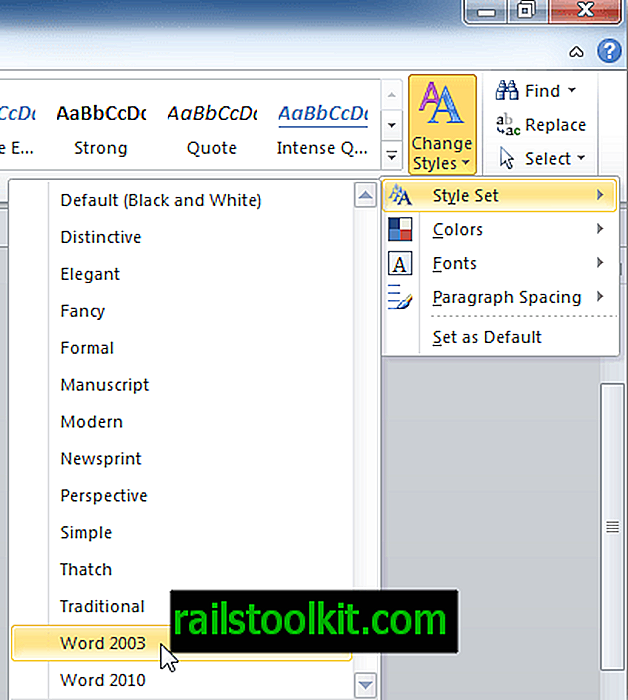
Arahkan kursor tetikus ke atas setiap gaya dalam menu lungsur turun, dokumen itu akan beralih kepada gaya itu dan anda boleh memilih yang anda perlukan. Dalam tangkapan skrin berikut, Word 2003 dipilih dan kita dapat melihat bagaimana ia mengubah jarak.
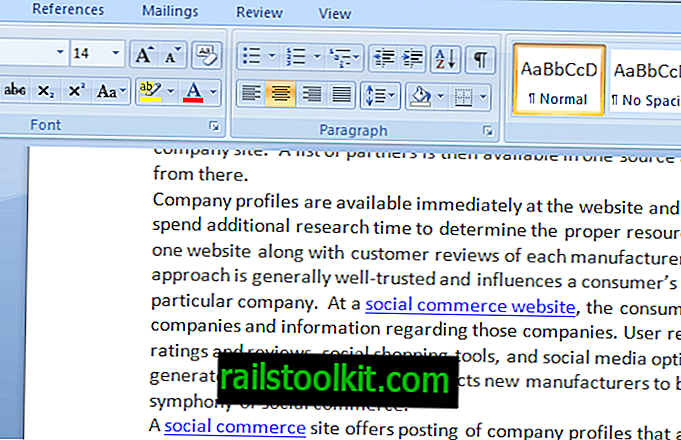
Dan jika anda memilih gaya Manuskrip, anda akan mendapat format jarak yang sama sekali berbeza.
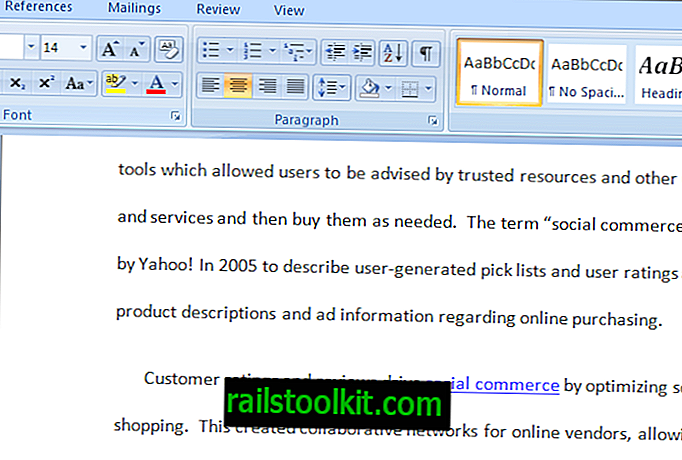
Ini sememangnya lebih fleksibel daripada hanya memilih antara 1.0, 1.15, 1.5, 2.0, 2.5 dan 3.0. Apa yang anda perlu lakukan ialah tuding pada mana-mana pilihan dan pilih format yang optimum untuk dokumen anda.
Jika anda ingin memilih satu set gaya sebagai lalai setiap kali anda membuka dokumen baru, pergi ke Tukar Gaya dan pilih Tetapkan sebagai Lalai.
Ini mungkin kelihatan jelas dan mudah, tetapi ia menghairankan berapa ramai pengguna yang tidak menyedari pilihan berguna ini. Ia mudah untuk beralih di antara lalai dan juga kembali ke tetapan lalai asal. Sekiranya anda berpuas hati dengan tetapan lalai dalam Word 2003, setkan itu sebagai lalai. Begitu juga untuk mana-mana gaya. Anda mendapat titik.
Ia juga mungkin untuk mengubah jarak baris di bahagian tertentu dokumen. Cukup menyerlahkan bahagian teks dalam dokumen untuk berubah. Pergi ke Reben dan dalam kumpulan Perenggan, klik butang Barisan dan Barisan Perenggan.
Seterusnya, pilih jarak yang anda mahu untuk bahagian dokumen tersebut. Ciri ini juga mempunyai pilihan pratonton langsung untuk menghidupkan pilihan jarak berlainan dan melihat bagaimana bahagian akan kelihatan. Dengan memilih Line Spacing Options, terdapat tweak yang lebih lanjut untuk dilaksanakan.
Word 2007 dan 2010 menawarkan pelbagai pilihan pemformatan yang berbeza. Gunakannya untuk membuat apa-apa format dokumen yang dikehendaki. Semua tweak terdapat dalam Reben.














